实例121 插入声音文件
2025年10月13日
实例121
插入声音文件
问题介绍:公司办公人员小佳在创建演示文稿时想在幻灯片中插入声音文件,可是她不知道应该怎样操作。下面为大家介绍如何在演示文稿插入声音文件。
1 在PPT中打开“素材\第7章\实例121\礼仪之邦——中国.pptx”演示文稿,选中需要插入声音文件的幻灯片,选择“插入”选项卡,在“媒体”选项组中单击“音频”下拉按钮,选择“PC上的音频”选项,如图7-1所示。
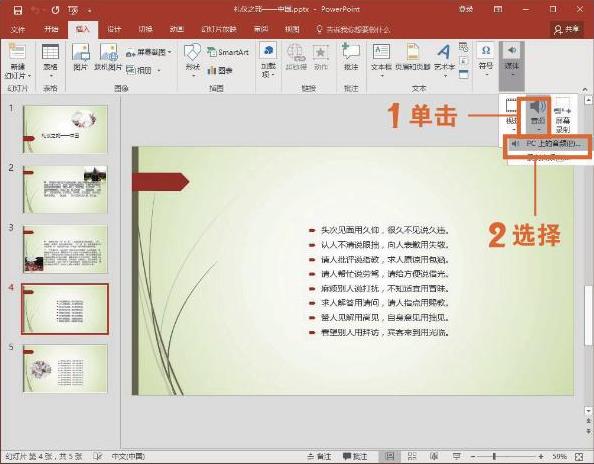
图7-1 选择“PC上的音频”选项
2 弹出“插入音频”对话框,选择需要插入的声音文件,单击“插入”按钮,即可在幻灯片中快速插入声音文件,如图7-2所示。
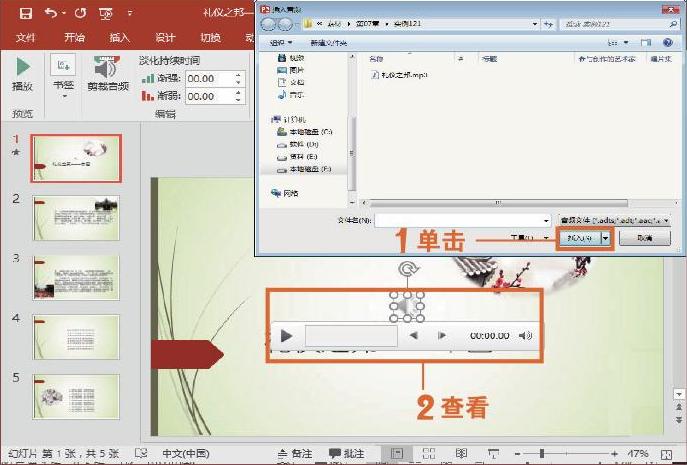
图7-2 插入声音文件
技巧拓展
选择“音频工具—格式”选项卡,单击“图片样式”选项组的对话框启动器按钮,在弹出的“设置图片格式”导航窗格中选中“纯色填充”单选按钮,即可设置音频播放按钮样式,如图7-3所示。
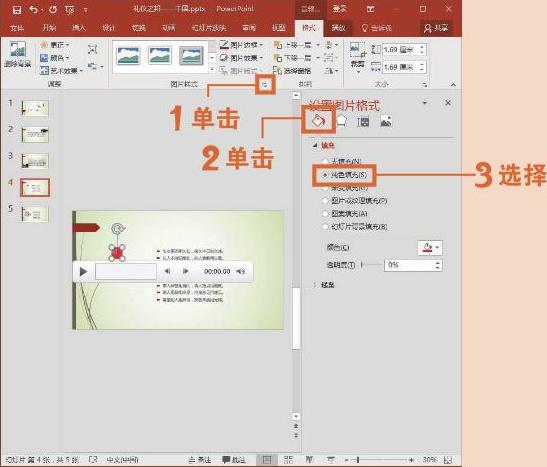
图7-3 设置音频播放按钮样式
